
Edmund Richardson
0
4769
501
Connectify gør din bærbare computer til et personlig trådløst hotspot. Windows gør dette muligt, men gør at du kobler fra Wi-Fi og opretter forbindelse til en kabelforbindelse for at gøre det. Connectify giver dig faktisk mulighed for at køre et Wi-Fi-hotspot, mens du er tilsluttet et Wi-Fi-netværk, så du ikke behøver at få det netværkskabel ud.
Har du nogensinde været i en lufthavn eller hotel, der koster Wi-Fi på en enhed-basis? Rejser du ofte og finder dig selv indtaste oplysninger om Wi-Fi-netværk på alle dine enheder på hver kaffebar? Måske vil du bare dele dit netværk med venner og sende filer frem og tilbage eller udvide rækkevidden til et eksisterende Wi-Fi-netværk uden at købe yderligere hardware. Connectify gør alt dette muligt.
Oprettelse af dit hotspot
Connectify har en enkel, brugervenlig grænseflade med en fane til konfiguration af dit hotspot og et andet til visning af tilsluttede klienter. Fra fanen Indstillinger kan du indstille dit hotspots navn og adgangskode, vælge den internetforbindelse, du vil dele, og starte dit hotspot.
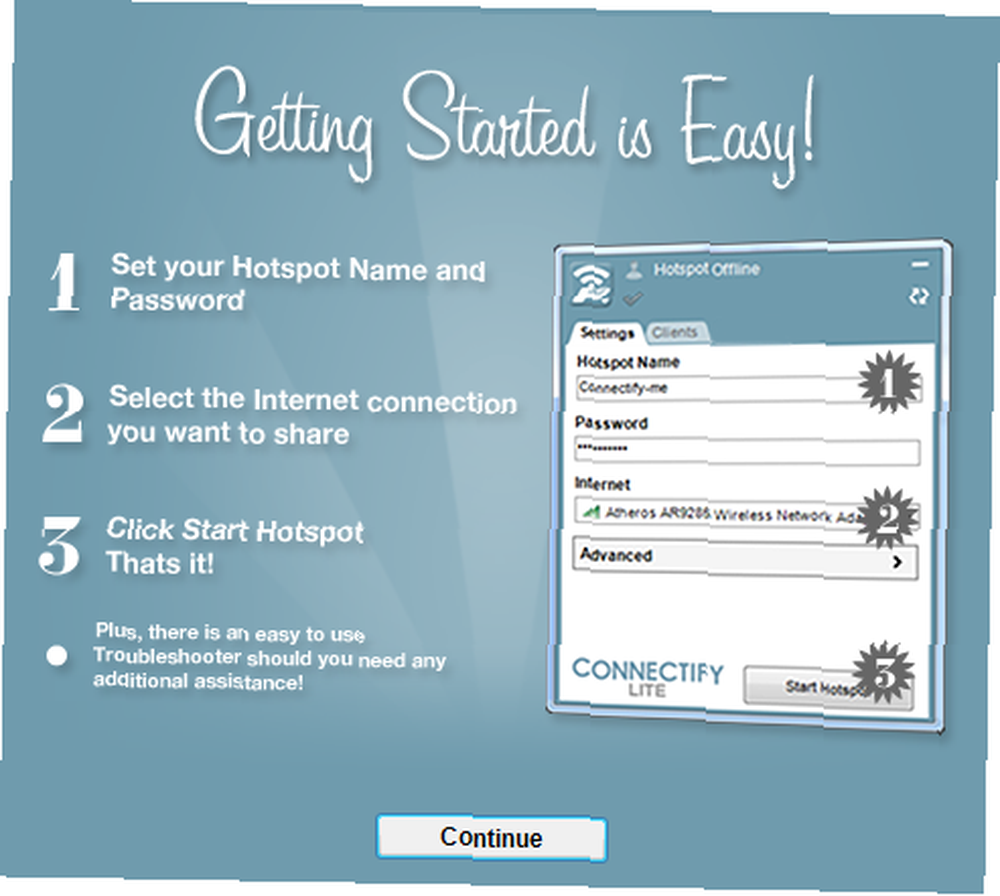
De grundlæggende funktioner er tilgængelige i Connectify Lite, men Connectify Pro tilbyder flere godbidder til $ 39.99. Connectify Lite-brugere er begrænset til hotspot-navne startende med “Connectify-“, mens Pro-brugere kan indstille ethvert navn, de ønsker. Connectify Pro kan også automatisk bestemme den bedste internetforbindelse, der skal deles, samt dele Internet fra en USB-dongle eller 3G / 4G-kort over Wi-Fi.
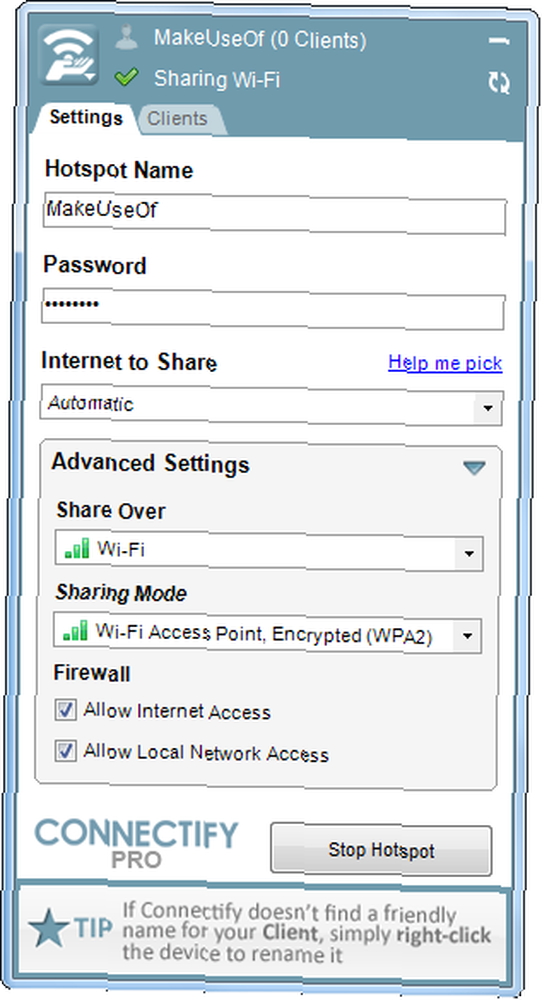
Skjult bag rullemenuen Avancerede indstillinger finder du indstillinger til ændring af netværkets kryptering og styring af firewall. Du kan afvise adgang til internettet, hvis du kun vil tillade lokal fildeling, eller afvise adgang til det lokale netværk, hvis du vil dele en internetforbindelse uden at dele dit lokale netværk. Disse firewall-indstillinger er kun til Connectify Pro-brugere.
Tilslutning af dine enheder
Når du har startet dit hotspot, kan du oprette forbindelse til det fra alle dine Wi-Fi-aktiverede enheder. Du kan se hver tilsluttet enhed på fanen Kunder.

Du kan højreklikke på en enhed for at deaktivere internet- eller lokal netværksadgang for den, selvom du er Connectify Lite-bruger. Du kan også bruge indstillingen Omdøb til at navngive enheden, hvis Connectify ikke registrerer et godt navn til det.
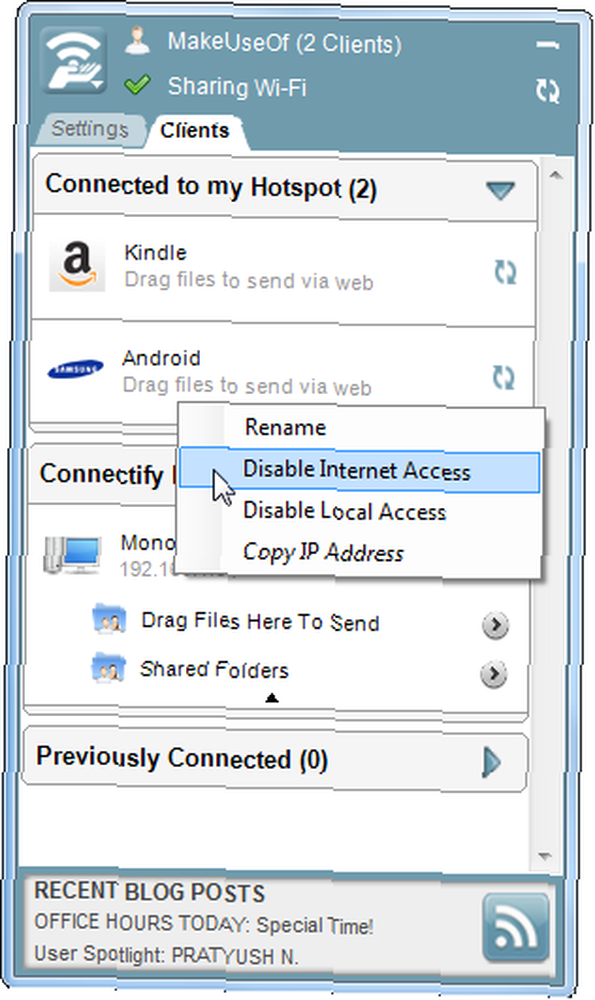
Services & Connectify Peers
Hvis du har brugt tidligere versioner af Connectify, vil du opdage, at Connectify 3.3 forenkler servicefunktionen. I stedet for at tilbyde en ekstra fane Tjenester, viser Connectify hver service, der er knyttet til dens enhed, i klientruden. Du kan se de tjenester, som hver enhed tilbyder, såsom Windows-fildeling og iTunes-musikbiblioteker. Connectify Pro-brugere kan nemt oprette forbindelse til tjenesterne herfra.
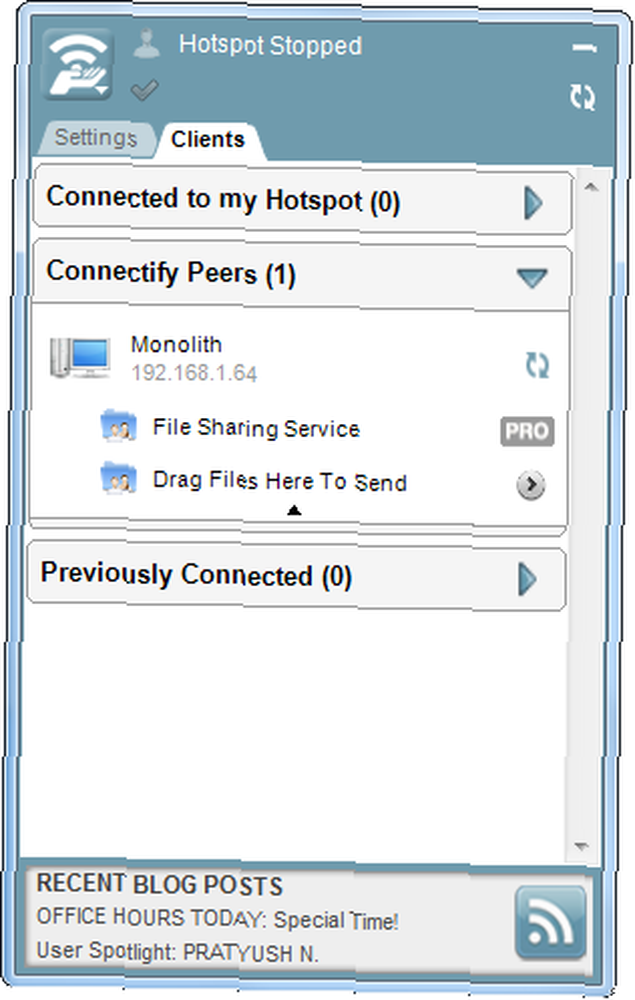
Connectify 3.3 introducerer også Connectify Peers-funktionen. Alle computere, der kører Connectify på det lokale netværk, uanset om de er tilsluttet dit hotspot eller ej, vises på denne liste. Du kan gennemse deres tjenester og overføre filer.
Træk-og-slip Wi-Fi-filoverførsler
Ny i Connectify 3.3 er en brugervenlig, træk-og-slip Wi-Fi-filoverførselsfunktion. Træk og slip filer til en enhed, der kører Connectify i klientruden, og Connectify sender dem en fil. De bliver bedt om at acceptere eller afvise filoverførslen. Du kan bruge dette til at overføre filer af enhver størrelse, men Connectify Lite-brugere er begrænset til en filoverførsel pr. Dag.
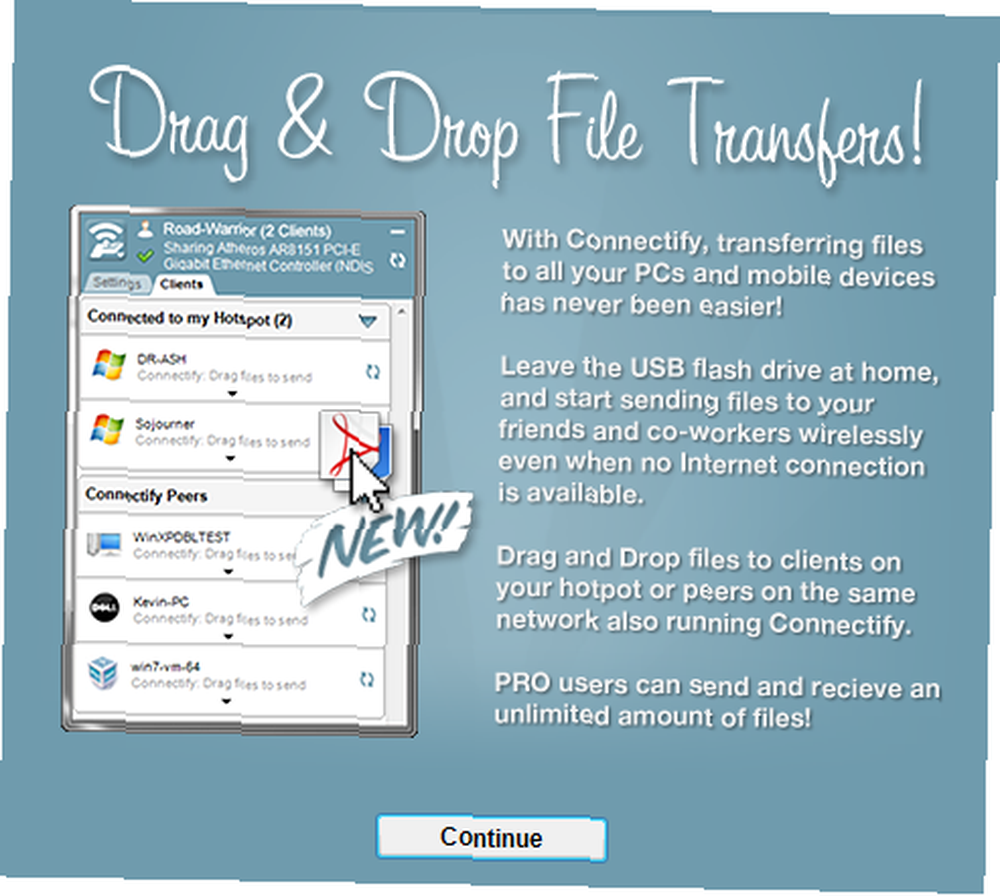
Hvis den anden enhed ikke kører Connectify, giver Connectify dig et link til en lokal webside. Den anden bruger kan oprette forbindelse til websiden, der kører på din bærbare computer, og downloade filen. Siden indeholder også et link til download af Connectify, så du kan sende filer lettere i fremtiden.
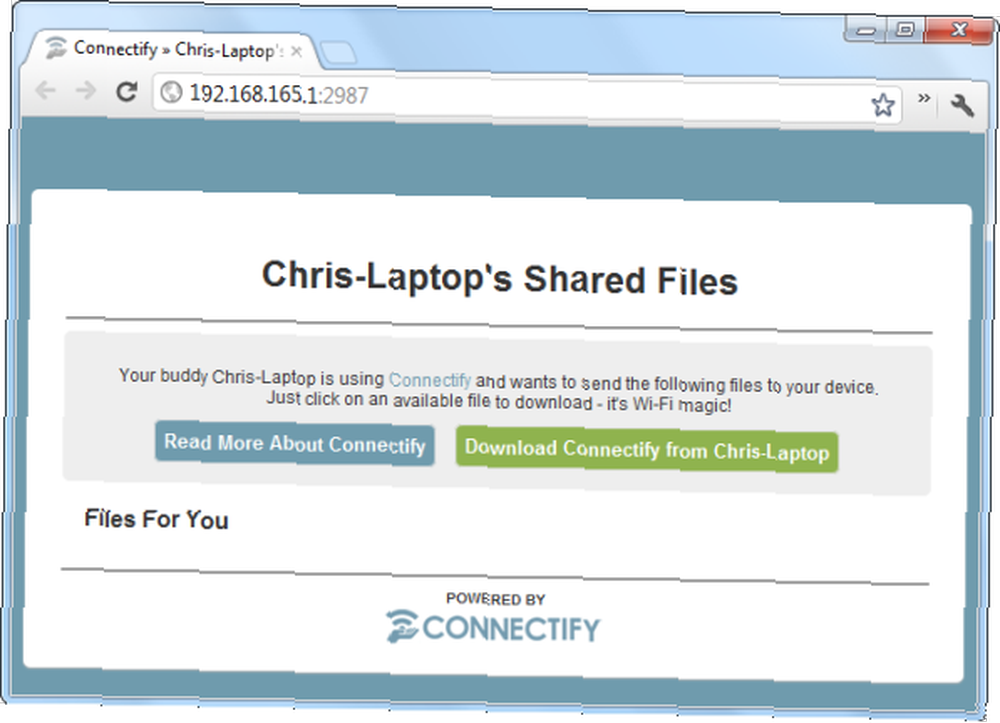
Dette fungerer også med computere, der slet ikke er tilsluttet Wi-Fi. Hvis du kører Connectify på din stationære computer, kan du trække og slippe filer frem og tilbage fra listen Connectify Peers i klientpanelet.

Udvidelse af et Wi-Fi-netværk
Connectify kan også fungere som en Wi-Fi-repeater og udvide det trådløse netværks rækkevidde. Du kan bruge den til at udvide Wi-Fi i en bygning eller endda ud i din baghave. Klik på Connectify-menu-knappen, peg på Easy Setup og brug indstillingen Clone Wi-Fi Settings for at komme i gang.
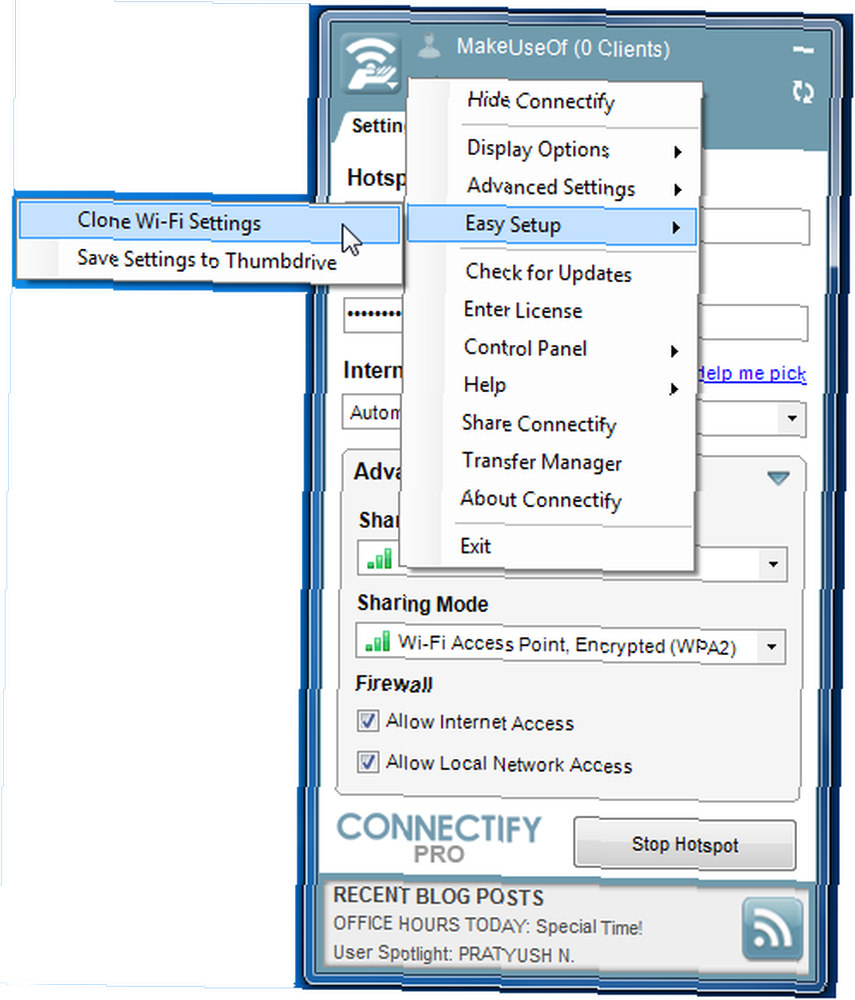
Vælg det eksisterende Wi-Fi-netværk, du vil udvide, og Connectify fungerer som en repeater i stedet for at oprette et nyt hotspot. Denne funktion er kun til Connectify Pro-brugere.

Download Connectify for at komme i gang og opleve Connectify for dig selv.











